Topp 5 Screen Recorder Freeware for Mac i 2024
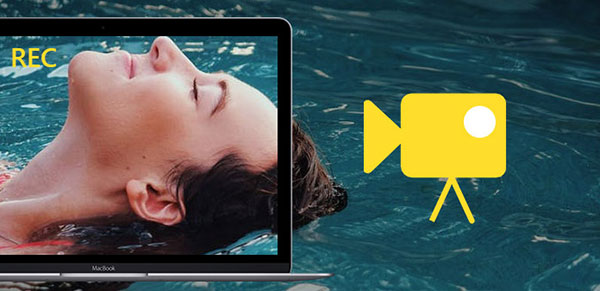
For å være en god skjermopptaker for Mac, er HD-kvaliteten på innspilte videoer og brukervennlig grensesnitt de to viktigste viktige faktorene. Dessuten kan ikke bare betalt skjermopptaker på Mac sende deg videokameraer med høy kvalitet. Du kan få lignende desktopopptakstjenester i gratis videoopptaksprogramvare også. Derfor, hvis du ikke trenger å spille inn skjerm på Mac på profesjonell måte, vil det være bedre å velge Freeware. I øyeblikket kan du se QuickTime, som er standard gratis skjermopptaker for Mac med lydopptak. Eller du kan prøve andre skjermfiler på Mac-maskinen, for å oppleve forskjellige opptakstjenester for skrivebordet.
Topp 5 Free Screen Recorder på Mac
Det er sant at de fleste Mac-skjermopptakere ikke tilbyr innebygde videoredigerere. Du kan gjøre enkle skjermopptak og lydopptak aktiviteter på Mac-datamaskinen. Men det er også nok å ta opp enkle stasjonære aktiviteter til venner, ta små videoer for moro og så videre. Det er ikke en vanskelig oppgave å spille inn skjermen på Mac med lyd, for følgende skjermopptakere på OS X-datamaskiner.
1. QuickTime Player
Med brukervennlig grensesnitt og ganske gode skjermfangstfiltre kan du ta opp skjerm på Mac med QuickTime i høy kvalitet. QuickTime Player støtter store variasjoner av medieinnganger og -utganger. Skjermfangstverktøyet på skrivebordet gjør det mulig for folk å gripe et hvilket som helst skjermområde som kan tilpasses bare ved å dra med musen. QuickTime Player har to streaming-lydfangstmåter å bruke. Du kan velge om du vil ta opp systemlyd eller mikrofon under QuickTime Player-listen. Eller du kan også ta opp lyd med stemmen din samtidig.
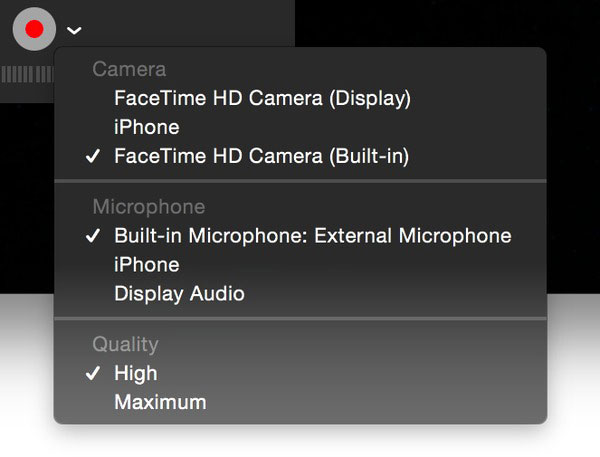
Du kan også ta opp en film med webkamera, eller bare ta opp online lyd. Hvis du trenger å ta opp iPhone- og iPad-nettbrettet og andre skjermopptak, kan QuickTime Player også hjelpe. Ved å koble Apple-enheter med lynledning sammen, og velg deretter relatert skjermopptaksmodus, for å ta opp iOS-skjermen gratis. I tillegg har QuickTime innebygde frie videoredigeringsfiltre, og du kan dermed gjøre enkle innspillte videoer redigering på skjermsporingsprogrammet på Mac.
2. Jing
Jing er lysskjermopptakeren fra TechSmith. Med det tilpassede skjermfangstverktøyet kan du enkelt tegne hvor du vil ta opp på Mac. Jing har imidlertid noen begrensninger når det gjelder opptaksbegrensninger for skrivebordsskjermer. Den første er at du ikke kan ta opp skjermen på Mac med systemlyd. Så Jing er ikke ditt førstevalg for å ta opp lyd. Den andre ulempen med Freeware handler om opptakstid. Jing lar brukere bare registrere skrivebordsaktiviteter innen 5 minutter. Så du kan bruke Jing til å fange opp noen små fortellende videoer for å fortelle trinnene for drift og legge ut på YouTube-kanalen.
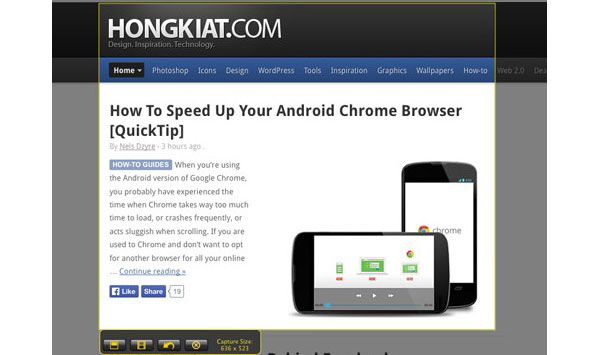
3. Monosnap
Monosnap er et annet skjermbilde gratisutstyr på Mac med innebygd innspillingsredigerer. Du kan også tegne under opptaksbeskrivelse. Videre gjør den innspilte videodelingsfunksjonen brukere muligheten til å legge inn kunstverk direkte. I skjermopptakeren på Macbook med lyd kan du fange hele skjermen, bare vindu og lage avgrøningsområdepiksel med den spesielle 8x-forstørrelsen. I tillegg tillater Monosnap brukere å tilpasse skjermbilde hurtigtaster, for å ta opp streamingvideoer fra YouTube og andre videodelingsteder med ett trykk.
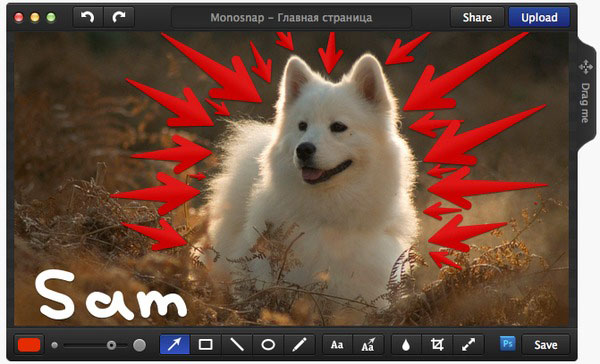
Under opptak på skrivebordet på Mac, kan du også bruke tegneverktøyene til å markere eller skjule på tilpassbar måte. For å være mer spesifikk er høydepunktet å legge til tekst, piler og endre former på Monosnap. Og skjulmetoden er å bruke uskarphet. I tillegg kan du også åpne skjermbilder på andre redaktører for ytterligere forbedring av arbeidet. Når det gjelder fanget skjerm med Mac-lagringsproblem, tilbyr Monosnap skylagringsplass for brukere å laste opp med ett klikk. Selvfølgelig kan du dele innspilt skjerm på Macbook med lydfri til YouTube og andre plattformer for videoinnlegg.
4. Skjermopptaker Robert Lite
Screen Recoder Robert Lite kan både ta opp og redigere skjermopptaksvideoer. Du kan tilpasse skjermfangstområdet og velge lydinnganger som andre vanlige skrivebordsskjermopptakere. Dessuten er det flere funksjoner du kan få under opptaksskjermen på Macbook med lyd. Hurtigtasttilpasningsinnstillingen gjør det mulig for brukere å ta opp videoer online umiddelbart. Og så kan du fange musepekeren og museklikk, hvis du fanger opplæringsprogrammer, for å vise mer detaljert trinn-for-trinn-guide.
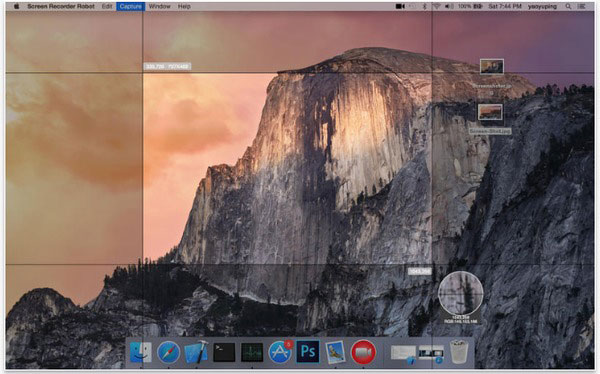
Deretter gir maksimal rammeprisinnstilling brukerne mer plass til skjermopptaksprosesser. Det stumme lydvalget kan hjelpe deg med å fjerne systemlyd og mikrofonlyder sammen, bare rene innspillte videoer. Du kan legge til flere lydspor etterpå. I tillegg kan du redigere og lagre skjermbilder, med flere bildeformater til utgang. Den eneste synden er at du kun kan ta opptil 200 sekunder videoer per gang. Selvfølgelig kan du også slå sammen separate innspilte skjermvideoer.
5. Movavi Screen Capture
Movavi Screen Capture har gratis versjon for folk å oppleve skjermopptak på Mac og PC. Med elektroniske filmer og videosangere som spilles inn i HD-modus, kan du også ta med webinarer og live-strømmer. Videre er Skype videosamtaler enkle å ta med skrivebordsbakgrunnen på MacBook. Med skjermopptak, gratis innstillinger og lydinnganger støtter du muligheten til å ta opp skjerm på Mac med tidsur, for å få tak i målvideo deler og ta opp videoer i lang tid automatisk.
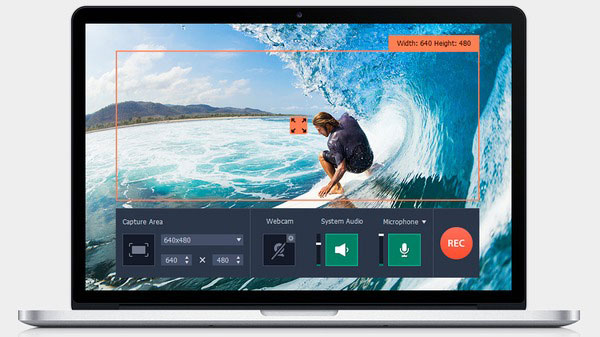
Hvis du vil markere bestemte deler under videoopptak, kan du angi at du vil legge til museklikklyd og markere per klikk med forskjellige farger. Etter opptak er det innebygd skjermdumpeditor, som du kan endre størrelse på, beskjære, trimme, utheve, legge til rammer og etc. I tillegg gjør alternativene for omforming og angrep folk muligheten til å fjerne uønskede videoopptakseffekter bare ved ett trykk.
Tipard Screen Capture - Gratis og Betalt Ultimate Screen Recorder Windows
For å ta opp skjerm på Windows, kan du vende til Tipard Screen Capture for å få høykvalitets videoutganger. Tipard Screen Capture støtter flere online videosider for å ta opp videoer online. Og du kan legge inn 4K UHD-videoformater og 4K UHD-kodinger, så vel som HD-videoer. På Windows-skjermopptakeren kan du lagre innspilte videoer som WMV og MP4, og de fangede lydfilene som MP3, AAC, M4A og WMA.
Hovedtrekkene til Tipard Screen Capture
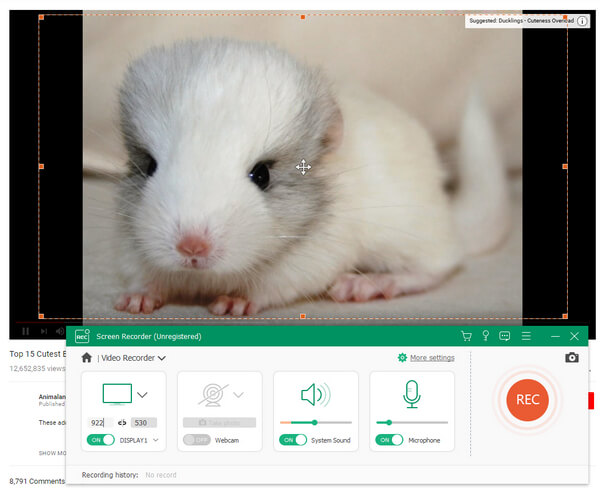
- 1. Gratis skjermbilde tilpasse og detalj lengde og bredde innstilling.
- 2. Ta opp systemlyd og mikrofon samtidig.
- 3. Still inn fangsttimeren for å hente nøyaktige videoposter.
- 4. Legg til spesielle markør effekter for å markere og legge vekt på poengene dine.
- 5. Automatisk forhåndsvisning funksjonen når du har fullført skjermopptak på PC.
Faktisk kan du få flere skjermfiltre i Tipard Screen Capture, for å ta opp skrivebordet i 100% originalkvalitet uten tap av data. Derfor blir det lettere å nyte avspilling uten tidsbegrensninger.







